Écrire les majuscules Â, Ê, Î, Ô, Û, Ä, Ë, Ï, Ö, Ü, À, Æ, æ, Ç, É, È, Œ, œ, Ù [EXTENSION CHROME & FIREFOX]
Sommaire
En français, il est extrêmement important de faire attention à l’accentuation des majuscules. Or, nos claviers d’ordinateur ne nous permettent pas facilement d’accentuer les lettres capitales !
Aujourd’hui, la plupart des gens (et moi le premier) copient les majuscules accentuées de Word ou utilisent un fichier texte avec toutes les majuscules à portée de main. Cependant, ces méthodes sont laborieuses. On finit souvent par ne plus accentuer les majuscules sur internet…
Mais maintenant c’est fini ! Nous avons développé une application Chrome et Firefox pour pouvoir accentuer simplement les majuscules. Je décris un peu plus loin les méthodes alternatives pour ceux qui n’utilisent pas ces navigateurs. Bonne lecture !
Écrire simplement les majuscules avec accent grâce à une extension Chrome et Firefox
Que vous soyez un utilisateur du navigateur Chrome ou de Firefox, suivez la procédure suivante pour pouvoir écrire simplement les majuscules accentuées en français :
- Télécharger l’application pour Chrome
- Télécharger l’application pour Firefox
- Lancer l’application en cliquant sur le petit logo « À » en haut à droite
- Copier/Coller la majuscule accentuée qui vous intéresse. Les majuscules disponibles sont : Â, Ê, Î, Ô, Û, Ä, Ë, Ï, Ö, Ü, À, Æ Ç, É, È, Œ, Ù (j’ai aussi inclus les deux signes « æ » et « œ » et l’espace insécable « »)
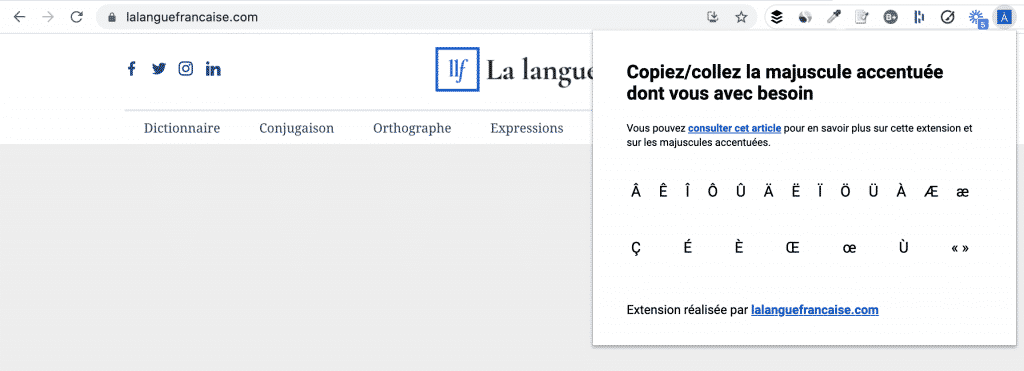
Comment écrire Â, Ê, Î, Ô, Û, Ä, Ë, Ï, Ö, Ü, À, Æ, æ, Ç, É, È, Œ, œ, Ù sans Chrome/Firefox
Pour les utilisateurs d’autres navigateurs que Chrome et Firefox, je vais détailler quelques techniques pour vous permettre d’écrire les majuscules avec les accents.
Écrire Â, Ê, Î, Ô, Û et Ä, Ë, Ï, Ö, Ü
Pour écrire Â, Ê, Î, Ô, Û, il suffit de taper « ^ » puis Maj – la lettre que vous voulez accentuer.
Il en va de même pour Ä, Ë, Ï, Ö, Ü, mais en tapant « ¨ ».
Écrire À, Æ, æ, Ç, É, È, Œ, œ, Ù
Il existe quatre méthodes pour écrire À, Æ, æ, Ç, É, È, Œ, œ et Ù.
Inscrivez-vous à notre lettre d'information
Chaque vendredi, on vous envoie un récapitulatif de tous les articles publiés sur La langue française au cours de la semaine.
Première méthode : écrivez « Ca », puis utilisez un correcteur d’orthographe pour le transformer en « Ça ». De la même manière, écrivez « coeur », puis utilisez le correcteur pour le changer en « cœur ».
Deuxième méthode : vous pouvez vous créer un fichier où se trouvent toutes les lettres spéciales qu’on est amené à écrire et le mettre sur le bureau de son ordinateur. Il suffit ensuite de faire un copier/coller. L’ennui, c’est qu’il faut y retourner à chaque fois et que ce fichier n’est pas directement dans votre navigateur (c’est pour cela que nous avons créé une extension, voir plus haut).
Troisième méthode : il est possible d’utiliser les combinaisons de votre clavier avec le code correspondant aux majuscules accentuées. Par exemple, le code de « À » est 183. Pour écrire cette lettre, il suffit donc de maintenir la touche Alt enfoncée et de taper 183 puis de relâcher la touche Alt. Le « À » apparaît ensuite. Voici la liste des codes :
- À : 183
- Æ : 146
- æ : 145
- Ç : 128
- É : 144
- È : 212
- Π: 0140
- œ : 0156
- Ù : 235
Voici une courte vidéo qui explique en images cette fois-ci la procédure d’écriture des majuscules accentuées avec les codes du clavier :
Quatrième méthode : il est possible d’utiliser le logiciel Word pour écrire les caractères spéciaux et de les copier/coller. Pour cela, utilisez la fonctionnalité « Insertion » > caractères spéciaux et choisissez le caractère que vous souhaitez.
Mise à jour sur la norme AZERTY des majuscules avec accent
Michel Feltin-Palas, dans son excellente lettre d’information sur les langues, nous explique qu’une nouvelle norme a été conçue récemment, dans le but de réformer le clavier AZERTY afin qu’on puisse plus simple écrire les majuscules accentuées :
Une nouvelle « norme volontaire » a été conçue ces dernières années, laquelle vient d’être présentée officiellement le 2 avril. Le fruit d’un précieux et minutieux travail commun de l’Association française de normalisation (Afnor) et de la délégation générale à la langue française et aux langues de France (DGLFLF, ouf !), une direction du ministère de la Culture.
Michel Feltin-Palas
Que l’on se rassure : personne ne va être obligé de changer ses habitudes. D’abord, comme son nom l’indique, cette nouvelle norme est « volontaire » : l’adoptera donc qui veut, qu’il s’agisse des particuliers, des entreprises, des administrations ou des fabricants. Et puis, cet « azerty optimisé » ne constitue pas une révolution copernicienne. « 93% des caractères ne sont pas modifiés. En particulier, nous n’avons touché ni aux lettres non accentuées, ni aux chiffres », précise Thibault Grouas, qui a suivi le dossier pour la DGLFLF. Sur l’essentiel, donc, rien ne change, à l’exception des améliorations proposées : voyelles accentuées, symboles monétaires, sans oublier la possibilité de taper un point directement sans enfoncer la touche Majuscules, ce dont personne ne se plaindra.
Les plus aventureux pourront se tourner vers le second modèle proposé, dit « bépo », lequel va également bénéficier d’une optimisation. Lancé en 2003, ce clavier utilisé par une poignée d’adeptes est considéré comme le plus efficace pour frapper du texte en français, sachant que l’emplacement des lettres est tout autre. E et t sous les index, voyelles à gauche et consonnes à droite : son adoption, elle, nécessite un nouvel apprentissage. Et une sérieuse motivation.
Envie d’en savoir plus sur l’usage des majuscules en français ? Lisez notre guide complet de l’usage des majuscules.

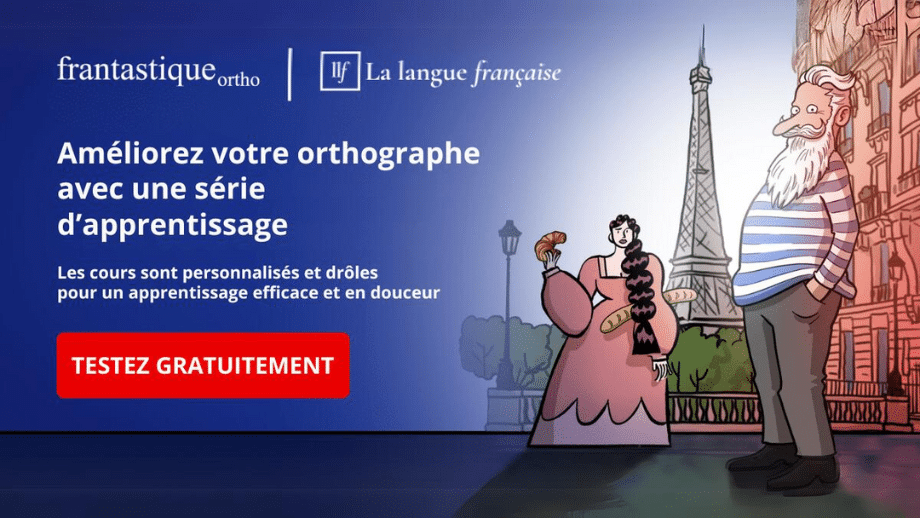





kinaNat
La langue française